DTS音效大师的音效制作功能广为人知,其中的倍速音效功能更是可以让你畅享音乐所带来的魅力,很多小伙伴们在使用过程中不知道怎么提升到八倍、甚至是十倍的音效,下面小编就为大家带来详细的操作步骤,赶快来看看吧。
操作步骤如下:
1、首先需要先进入到DTS音效大师的主界面中,如果用户只是体验版本,将最多只能制作90-120秒之间音乐,这是需要注意的一点,接着直接在左边的红框标注内找到“添加文件”或“添加目录”选项,添加自己想要调整音效的歌曲,如下图所示:
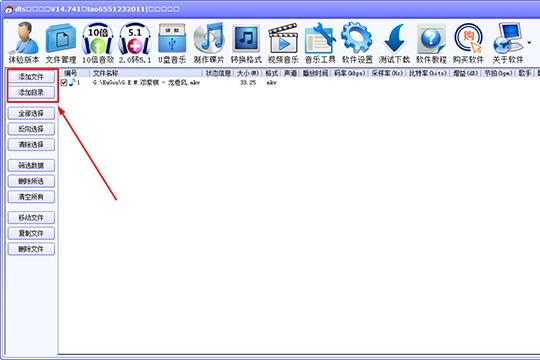
2、添加成功歌曲之后,在上方一排的功能栏目中,找到“10倍音效”功能,接着选择想要提升输出的音效格式,当然用户可以先对自己设置的音效进行调整,不然都将默认为系统预设的设定,点击下方的“效果设置”选项即可开始设置,如下图所示:
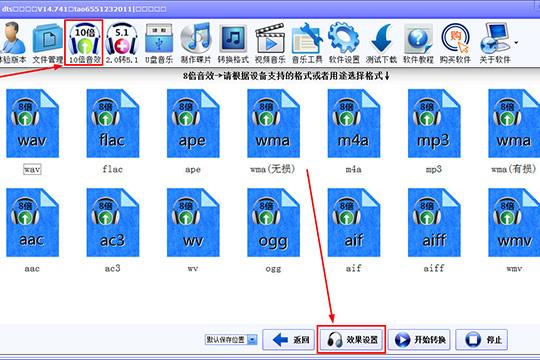
3、弹出音效设置界面,第一步在左上角的音效中选择音效,这里默认选择“耳机音效”或“车载音效”,接着根据用户想要调节的歌曲选择不同的音效类型,因为没有哪种类型能够通吃所有音乐;接着在右边效果中调节效果倍数以及音量大小,音量大小当然无需多说,效果倍数可以从1到10之间的任一区间进行选择,是不是倍数越高越好呢?并不是!因为还是要根据实际情况进行调节的,接着在原始试听和效果试听中试试自己调节的音效效果,满意之后就可以确认效果啦!如下图所示:

4、设置完成之后就可以开始转换啦,返回到之前的界面之后点击“开始转换”选项即可完成音效的转换与设置,如下图所示:
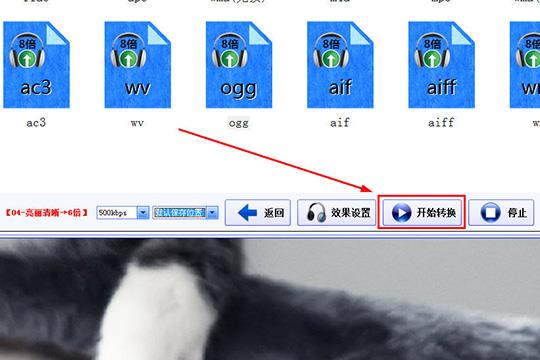
好啦,以上就是 DTS音效大师怎么调音效 的全部内容啦,用户在提升效果后是生成新的音乐文件,原音乐文件是不会发生变化的,有用户提升后还是播放原来的文件,说效果没变化,其实是错误的,只需要播放提升效果后的新文件即可畅享高到10倍的歌曲音效!











